1、以下图中的图片为例演示下此方法的操作。

2、比如,把阴影部分图像填充为灰色。用快速选择工具,把阴影选中。

3、再来到图层面板,如下图所示,点击此按钮。
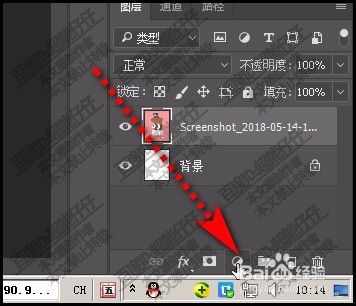
4、在弹出的菜单中点:纯色;即时弹出颜色拾色器。

5、在拾色器中选择灰色,点确定。那么,选中的阴影 即填充为灰色。

6、有上述方法,比一般的方法要快速方便。而且可以任意修改,不能后退步骤再重新操作。比如,现在要把灰色修改为黑色。双击颜色这层的缩略图。
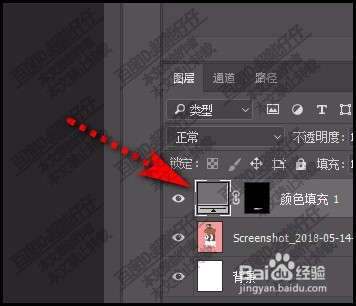
7、再次弹出颜色面板,从中选择黑色即可。当然,也可以选择其他颜色,在拾色器里修改即可反映在图片上的阴影位置上。


